GIF animācija telegrammā, kā saglabāt un nosūtīt

- 2358
- 509
- Noah Kiehn
GIF animācijas ir īpaši animācijas attēli, kas saglabāti GIF grafiskajā formātā. Atšķirībā no parastajiem statiskajiem attēliem un fotogrāfijām, ar to palīdzību jūs varat nodot vairāk dažādu emociju, jo attēls pārvietosies, piemēram, video. Šādas animācijas bildes ir ļoti populāras un visbiežāk ir humoristiskas rakstura. Protams, viņi nevarēja viņus apiet un kurjerus. Miljoniem GIF attēlu katru dienu tiek nosūtīti caur šīm programmām, lai apmainītos ar ziņojumiem katru dienu.

Šodienas materiālā mēs ar jums apsvērsim, kā izmantot GIF animāciju filmā "Telegram". Mēs sīkāk uzzināsim, kā atrast nepieciešamos GIF ar parastajiem lietojumprogrammas rīkiem, kā nosūtīt un uzturēt animāciju mūsu ierīces atmiņā. Mēs runāsim arī par darba ar GIF-animation funkcijām iOS operētājsistēmā.
GIF animācijas funkcijas "Telegram"
GIF varēja nosūtīt caur telegrammu jau no pirmās programmas palaišanas dienas, tāpat kā jebkurš cits fails. Tā kā šāds attēls var pilnībā svērt, un ļoti bieži tas tiek izveidots, pamatojoties uz vairākiem parastajiem fotoattēliem, sākumā tie stingri ielādēja ierīces un serverus "telegrammu", kā arī patērēja daudz trafika.
Bet salīdzinoši nesen tika izstrādāts jauns algoritms darbam ar GIF failiem, tāpēc to apstrādes ātrums palielinājās par 20 reizēm. KAS? Failu sāka pārveidot par video formātu MPEG4, kura dēļ tas sāka ieņemt 95% mazāk vietas atmiņā, saglabājot sākotnējo kvalitāti. Vai nav tik labi? Turklāt programmas iespējas ietver daudzu GIF vienlaicīgu skatīšanos bez nepieciešamības pēc to provizoriskās lejupielādes.
Kā atrast un nosūtīt GIF failu
Ja jūsu ierīcē jūs jau saglabājat daudzas GIF animācijas, nosūtot vienu no tām caur telegrammu Messenger. Jūs varat vienkārši pievienot failu tērzēšanai, noklikšķinot uz dokumentu ikonas. Bet, ja šāda faila nav, to var meklēt internetā tieši caur programmas izvēlni. Atkarībā no izmantotās platformas, darbību secība, sūtot, būs nedaudz atšķirīga. Apskatīsim vairāk.
Uz mobilajām ierīcēm
- Jebkurā tērzēšanā, grupā vai indivīdā noklikšķiniet uz papīra ikonas, kas ļauj palaist izvēlni File Type. Papildus multivides failiem, izmantojot šo izvēlni, jūs varat nosūtīt kontaktu un atrašanās vietu, kā arī sākt kameru.
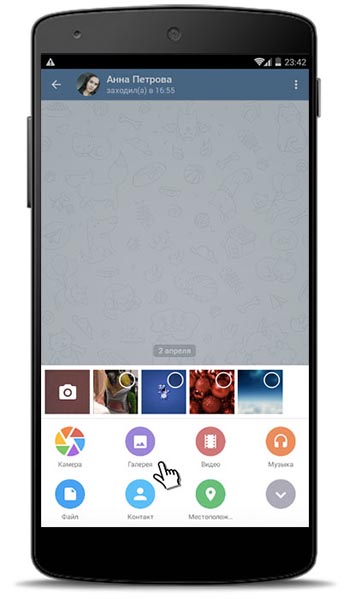
Faila veida atlases izvēlne
- Atlasiet vienumu "Galerija", pēc tam vai nu izvēlieties failu, kas saglabāts ierīces atmiņā, vai arī noklikšķiniet uz pogas "Meklēt GIF".
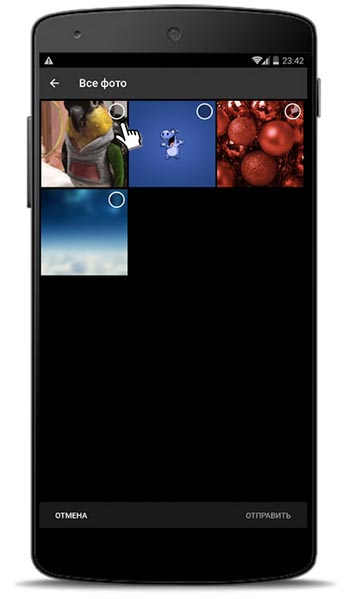
Sūtīšanas faila izvēle
- Meklēšanas joslā ievadiet meklēšanas vaicājumu, vēlams angļu valodā. Prakse rāda, ka meklēšana praktiski nedarbojas ar krievu valodu.
- Atlasiet vēlamo GIF un noklikšķiniet uz pogas "Sūtīt". Viena sūtīšana ļauj jums vienlaikus pārsūtīt vairākus failus.
Uz jebkuras platformas
- Jebkurā tērzēšanā ievadiet komandu @gif un noklikšķiniet uz spraugas. Lietojumprogramma nekavējoties atvērs visas sistēmas animācijas.
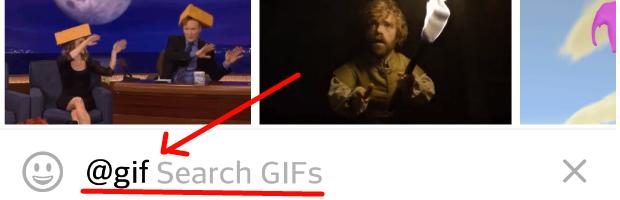
- Ja jums nepietiek, pēc komandas @GIF ievadiet meklēšanas vaicājumu.
- Atlasiet nepieciešamos GIF un nosūtiet tos uz tērzēšanu.
Kā saglabāt GIF
Papildus tūlītējai GIF animāciju nosūtīšanai nosūtītos failus var saglabāt turpmākai lietošanai. Apsveriet vairākus veidus, kā to izdarīt.
1. metode. Saglabāt GIF
Šī metode ļauj jums saglabāt GIF nosūtītos vai saņemtos no cita lietotāja programmas izvēlnē, lai to izmantotu turpmākai, bez nepieciešamības meklēt. Nākotnē jūs varat ātri piekļūt viņiem uzlīmju un emociju izvēles izvēlnē.
- Kad esat nosūtījis vai saņemat GIF ziņojumu, noklikšķiniet uz trim vertikāliem punktiem, ja izmantojat mobilo versiju, vai noklikšķiniet uz labās peles pogas un atlasiet “Saglabāt GIF”.
- Lai vēlāk izmantotu saglabāto GIF priekšrocības, teksta ievades rindā noklikšķiniet uz uzlīmju atlases ikonas, pēc kuras attiecīgajā sadaļā varat redzēt saglabātos GIF.
2. metode. Saglabāt kā
Šī metode ļauj saglabāt jebkuru GIF ierīces atmiņā un izmantot ar nepieciešamību pēc jebkuras citas lietojumprogrammas.
- Kad esat nosūtījis vai saņemat GIF ziņojumu, noklikšķiniet uz trim vertikāliem punktiem, ja izmantojat mobilo versiju, vai noklikšķiniet uz labās peles pogas un atlasiet “Saglabāt kā”. Fails tiks saglabāts MP4 formātā.
- Ierīces atmiņā atlasiet mapi un noklikšķiniet uz pogas “Saglabāt”.
Kā saglabāt GIF iPhone
Izlaižot iOS 11, Apple atrisināja ilgtermiņa problēmu, kad standarta galerija nespēja reproducēt animētus attēlus. Jā, GIF varēja pievienot galerijai, tā tika saglabāta un parādīta lentē, bet tā vietā, lai priecātos par kustīgo attēlu, lietotājs varēja redzēt tikai statisku attēlu. Tagad tas viss ir aiz muguras, un saglabātie GIF tiek glabāti atsevišķā mapē "Animated". Ja jūsu iPhone neatbalsta jaunāko iOS versiju, jums nav citas izvēles, kā vien izmantot trešo personu GIF skatītājus, lai redzētu failus, kas parasti tika saglabāti iPhone.
Secinājums
Telegram Messenger izstrādātāji ir ievērojami vienkāršojuši animācijas attēlu dzīvi. Tagad, lai ātri atrastu un nosūtītu interesantu GIF, izmantojiet tikai standarta lietojumprogrammu rīkus. Komentāros, lūdzu, pastāstiet mums, cik bieži jūs sūtāt animācijas.
- « Kā kļūt par grupas dalībnieku telegrammā
- Trīs vienkāršas vispārīgas vadības operācijas - konta izveidošana, atjaunošana un noņemšana telegrammā »

